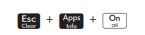-
×Información¿Necesita ayuda con Windows 11?
Vea información sobre compatibilidad, actualización y soluciones para problemas conocidos de HP y Microsoft, clicando aquí
InformaciónCorrija errores en Win 10Resuelva problemas de actualización de Windows 10 en un PC HP – Centro de soporte HP para Windows 10
-
-
×Información¿Necesita ayuda con Windows 11?
Vea información sobre compatibilidad, actualización y soluciones para problemas conocidos de HP y Microsoft, clicando aquí
InformaciónCorrija errores en Win 10Resuelva problemas de actualización de Windows 10 en un PC HP – Centro de soporte HP para Windows 10
-
- Comunidad de Soporte HP
- >
- Otros productos
- >
- Otros productos
- >
- Re: Hp Prime pantalla en blanco Led azul
- Suscribirse
- Marcar tema como nuevo
- Marcar tema como leído
- Hacer que este Tema flote siempre en la parte superior de mi pantalla
- Seguir
- Suscribir
- Silenciar
- Página de impresión sencilla

Crea una cuenta en la Comunidad HP para personalizar tu perfil y realizar una pregunta
- Marcar como nuevo
- Favorito
- Suscribir
- Silenciar
- Suscribirse
- Resaltar
- Imprimir
- Reportar Mensaje
Hp Prime pantalla en blanco Led azul
el 10-11-2020 09:52 PM
hola, soy nuevo en el foro e ingrese porque hace años compré una calculadora Hp Prime la cual de la nada dejo de encender. Hoy la he necesitado e intente hacer encender. La abrí, quite polvo y la volví a prender. A diferencia de la última vez encendió pero la pantalla esta solo blanca y tiene el led azul encendido. Alguna sugerencia? Vivo en Ecuador y donde supuestamente era el servicio técnico de esas calculadoras me dijeron que no tenía arreglo
- Marcar como nuevo
- Favorito
- Suscribir
- Silenciar
- Suscribirse
- Resaltar
- Imprimir
- Reportar Mensaje
Hp Prime pantalla en blanco Led azul
el 19-11-2020 10:35 AM
Estimado @Melp_melp
se podria resetar la calculadora pero en muchos caso se borrar la información que tienes guarda.
1) Intenta un soft reset:
oprime los botones:
y a la vez pon un clip en el RESET... agujero en la parte de atrás. 15 seg.
2) Oprime estos mismos botones y pon un clip en el RESET... agujero en la parte de atrás por 15 seg.
esto borra memoria, nombre, etc.. debes configurar la calculadora nuevamente.
Y el mas agresivo que lleva la calculadora a valores de fabrica es el siguiente
- Mantenga pulsadas las teclas c, f , o
- Mientras los sostienes, pon un clip en el RESET... agujero en la parte de atrás.
- Cuando aparezca la pantalla de diagnóstico, libere la c, f, o.
- Presiona 4, luego 3, y luego Enter. Esto borrará la memoria del calculadora a la condición de fábrica.
- Cuando aparezca el OK azul, pulse Esc, y luego 9.
- Normalmente termina con la configuración inicial, incluyendo pasar la pequeña
El logo de HP a la derecha con el dedo, seleccionando el predeterminado
idioma, y/u otras cosas, dependiendo de su hardware y
versiones de firmware.
Mi ayuda es voluntaria
- Si lo ayude a solucionar su consulta o problema por favor haga clic sobre ACEPTAR COMO SOLUCION en el mensaje que aporto la solución
¿No encontraste lo que estabas buscando? Pregunta a la Comunidad